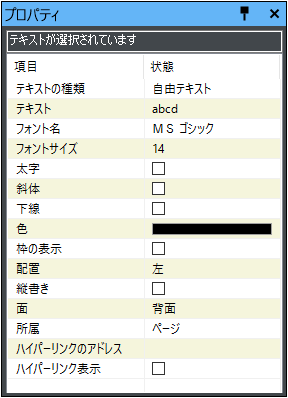
楽譜上に入力済みの、その他のテキスト(作品の情報として設定されたテキスト)や自由テキストを選択すると、プロパティを使ってテキストのフォントや色、配置や縦書きの設定、所属やハイパーリンクなどを設定することができます。
テキスト入力モードにした状態では、このうち「フォントサイズ」「色」「配置」「縦書き」「強制ページ属性」「全ページに表示」のみがプロパティとして表示されます。
テキストの入力前にこれらのプロパティをあらかじめ設定することが可能です。
「強制ページ属性」にチェックを入れた場合は「全ページに表示」もプロパティとして表示されます。
「全ページに表示」は、Platinumのみの機能です。
テキストボックス内でのテキストの配置を設定します。横方向の「左」「中央」「右」のいずれかから選択します。 たとえば曲のタイトルなどのテキストは「中央」に配置しておけば、スマートグリッドや 整列機能(Platinumのみ)を使っていつでも楽譜の中央に整列することができます。 同様に作曲者名などは「右寄せ」にして、楽譜の右余白の内側にぴったり整列させておくとバランスの良い楽譜になります。
「前面」に設定すると楽譜の五線や記号に重ねて表示されます。 「背面」に設定すると五線や記号の裏側に表示されます。 前面同士、背面同士の並び順(重ね順)を変更するには、変更したい記号を選択した状態でツール(T)メニューの 並び順(F)コマンドを使ってください。
小節に所属するか、ページに所属するかを設定します。ページに所属させる場合、入力したページにだけ表示させるか、すべてのページの同じ位置に表示させるかを設定することができます。
一般的に、演奏記号の補助的な用途で自由テキストを表示させたい場合は小節に所属させ、タイトルや作曲者名を表示させる場合はページに所属させるとよいでしょう。 著作権情報を各ページに表示させたいときなどは、「全ページ」(Platinumのみ)に設定します。 なお、ページ番号やファイル名などはヘッダーやフッターとして全ページに表示させることもできます。
テキストには外部へのリンクを設定することができます。
ハイパーリンク表示にチェックを入れると、テキストがアンダーライン付きの青色で表示されるようになります。
URLを設定して、インターネットのページを表示させることはもちろん、ハードディスク上のオーディオファイルを指定して音声を再生させたりすることもできます。 詳しくはスコメスタイルの記事を参照してください。